
ವಿಂಡೋಸ್ ವಿಂಡೋಸ್ 10 ರಲ್ಲಿ, ಇಂಟರ್ಫೇಸ್ ಭಾಷೆ, ಇನ್ಪುಟ್ ಸಂರಚನೆ ಮತ್ತು ಯಾವುದೇ ಸಮಯದಲ್ಲಿ ಸ್ಥಳೀಕರಣಕ್ಕೆ ಸಂಬಂಧಿಸಿದ ಇತರ ನಿಯತಾಂಕಗಳನ್ನು ಬದಲಿಸುವ ಸಾಮರ್ಥ್ಯವನ್ನು ಅಭಿವರ್ಧಕರು ಸೇರಿಸಿದ್ದಾರೆ. ಇದಲ್ಲದೆ, ಅಂತಹ ಕ್ರಮಗಳು ಬಳಕೆದಾರರಿಂದ ಸಾಕಷ್ಟು ಸಮಯ ಮತ್ತು ಜ್ಞಾನದ ಅಗತ್ಯವಿರುವುದಿಲ್ಲ.
ವಿಂಡೋಸ್ 10 ರಲ್ಲಿ ಭಾಷಾ ಪ್ಯಾಕೇಜುಗಳನ್ನು ಸೇರಿಸಿ
ಈಗಾಗಲೇ ಹೇಳಿದಂತೆ, ಭಾಷೆಯ ಸೆಟ್ಟಿಂಗ್ಗಳನ್ನು ಬದಲಾಯಿಸುವುದು ತುಂಬಾ ಸುಲಭ. ವಿಂಡೋಸ್ 10 ರಲ್ಲಿ, ಅಪೇಕ್ಷಿತ ಭಾಷಾ ಅಂಶವನ್ನು ಡೌನ್ಲೋಡ್ ಮಾಡಲು ಮತ್ತು ಸ್ಥಾಪಿಸಲು ಸಾಕು. ಸ್ಟ್ಯಾಂಡರ್ಡ್ ಆಪರೇಟಿಂಗ್ ಸಿಸ್ಟಮ್ ಪರಿಕರಗಳನ್ನು ಬಳಸಿ ಹೇಗೆ ಮಾಡಬಹುದು ಎಂಬುದನ್ನು ಪರಿಗಣಿಸಿ.ವಿಂಡೋಸ್ 10 ರಲ್ಲಿ ಭಾಷಾ ಪ್ಯಾಕ್ಗಳನ್ನು ಸ್ಥಾಪಿಸಲು ಪ್ರಕ್ರಿಯೆ
ಉದಾಹರಣೆಗೆ, ಜರ್ಮನ್ ಭಾಷೆಯ ಪ್ಯಾಕ್ ಅನ್ನು ಸೇರಿಸುವ ಪ್ರಕ್ರಿಯೆಯನ್ನು ನೀವು ಸ್ಪಷ್ಟವಾಗಿ ವಿಶ್ಲೇಷಿಸುತ್ತೀರಿ.
- ಮೊದಲು ನೀವು "ನಿಯಂತ್ರಣ ಫಲಕ" ಅನ್ನು ತೆರೆಯಬೇಕಾಗಿದೆ. ಇದನ್ನು "ಪ್ರಾರಂಭ" ಮೆನುವಿನಲ್ಲಿ ಬಲ ಕ್ಲಿಕ್ ಮೂಲಕ ಮಾಡಬಹುದು.
- ಮುಂದೆ, "ಭಾಷೆ" ವಿಭಾಗವನ್ನು ಹುಡುಕಿ ಮತ್ತು ಅದರ ಮೇಲೆ ಕ್ಲಿಕ್ ಮಾಡಿ.
- ಮುಂದಿನ ಹಂತವು ಆಡ್ ಭಾಷೆಯ ಬಟನ್ ಒತ್ತಿರಿ.
- ಇಡೀ ಭಾಷಾ ಪ್ಯಾಕ್ಗಳ ಪೈಕಿ ನೀವು ಈ ಸಂದರ್ಭದಲ್ಲಿ, ಜರ್ಮನ್, ಮತ್ತು "ಸೇರಿಸು" ಗುಂಡಿಯನ್ನು ಕ್ಲಿಕ್ ಮಾಡಿ, ನೀವು ಆಸಕ್ತಿ ಹೊಂದಿರುವ ಐಟಂ ಅನ್ನು ಕಂಡುಹಿಡಿಯಬೇಕು.
- ಅಂತಹ ಕ್ರಮಗಳ ನಂತರ, ಸೇರಿಸಿದ ಅಂಶವು ಭಾಷೆಗಳ ಪಟ್ಟಿಯಲ್ಲಿ ಕಾಣಿಸಿಕೊಳ್ಳುತ್ತದೆ. ಹೊಸದಾಗಿ ಸೇರಿಸಿದ ಸ್ಥಳೀಕರಣ ಎದುರು "ಪ್ಯಾರಾಮೀಟರ್" ಗುಂಡಿಯನ್ನು ಕ್ಲಿಕ್ ಮಾಡಿ.
- "ಭಾಷಾ ಪ್ಯಾಕೇಜ್" ಐಟಂ ಅನ್ನು "ಡೌನ್ಲೋಡ್ ಮಾಡಿ ಮತ್ತು ಹೊಂದಿಸಿ" ಕ್ಲಿಕ್ ಮಾಡಿ.
- ಹೊಸ ಪ್ಯಾಕೇಜ್ ಅನ್ನು ಡೌನ್ಲೋಡ್ ಮಾಡುವ ಮತ್ತು ಅನುಸ್ಥಾಪಿಸುವ ಪ್ರಕ್ರಿಯೆಯು ಪೂರ್ಣಗೊಳ್ಳುವವರೆಗೆ ನಿರೀಕ್ಷಿಸಿ.

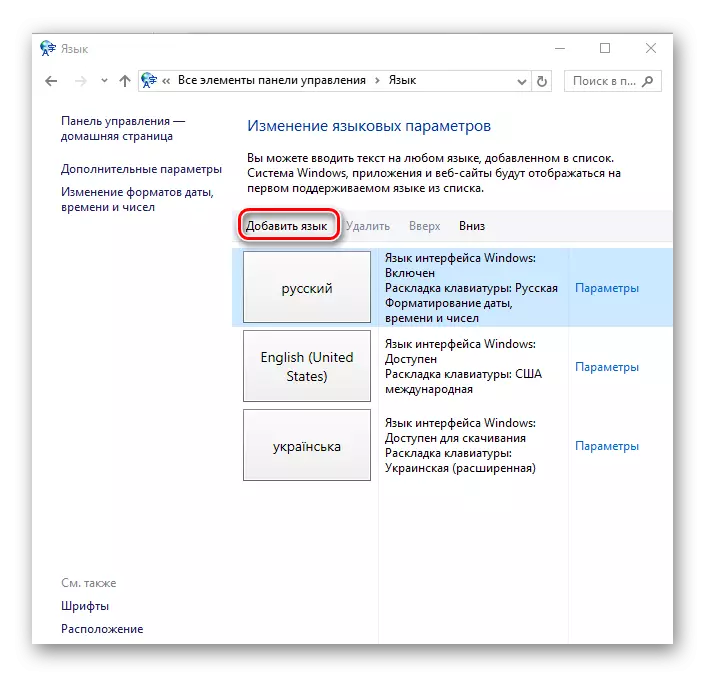
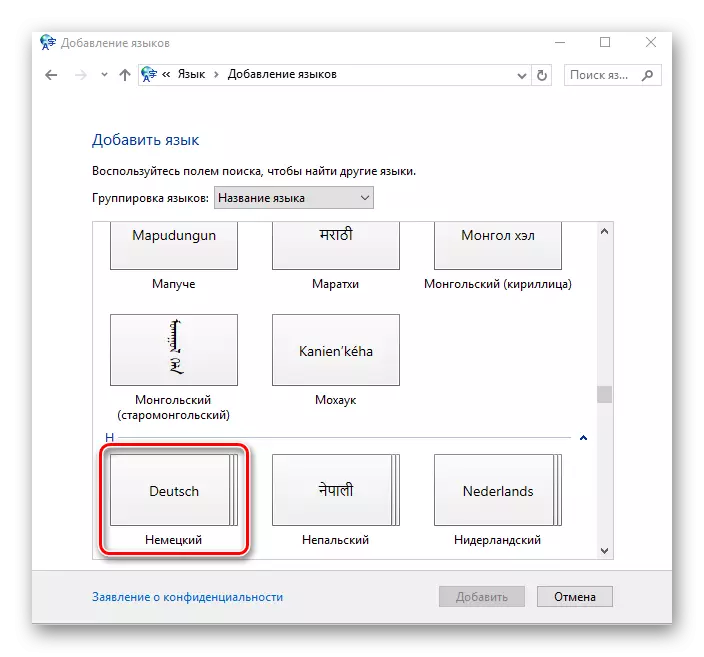


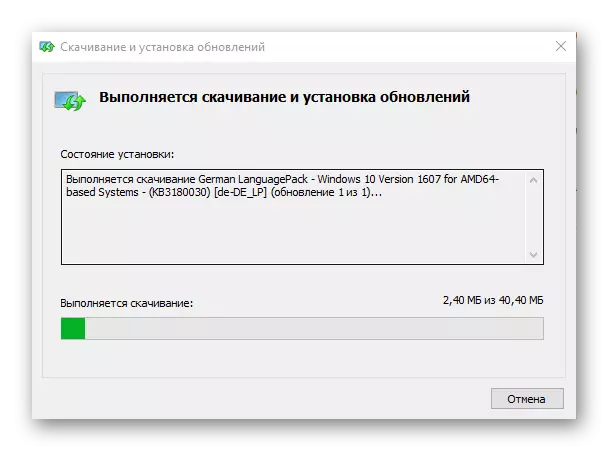
ಇಂಟರ್ನೆಟ್ ಮತ್ತು ಸಿಸ್ಟಮ್ ನಿರ್ವಾಹಕ ಹಕ್ಕುಗಳನ್ನು ಸಂಪರ್ಕಿಸಲು ಹೊಸ ಸ್ಥಳೀಕರಣ ಅಗತ್ಯವನ್ನು ಸ್ಥಾಪಿಸಲು ಇದು ಯೋಗ್ಯವಾಗಿದೆ.
ಇದನ್ನೂ ನೋಡಿ: ವಿಂಡೋಸ್ 10 ರಲ್ಲಿ ಇಂಟರ್ಫೇಸ್ನ ಭಾಷೆಯನ್ನು ಬದಲಾಯಿಸುವುದು ಹೇಗೆ
ಈ ರೀತಿಯಾಗಿ, ನಿಮಗೆ ಅಗತ್ಯವಿರುವ ಯಾವುದೇ ಭಾಷೆಗಳನ್ನು ನೀವು ಮಾತ್ರ ಸ್ಥಾಪಿಸಬಹುದು ಮತ್ತು ಎಲ್ಲಾ ರೀತಿಯ ಸಮಸ್ಯೆಗಳನ್ನು ಪರಿಹರಿಸಲು ಅದನ್ನು ಬಳಸಬಹುದು. ಇದಲ್ಲದೆ, ಅಂತಹ ಕ್ರಮಗಳು ಕಂಪ್ಯೂಟರ್ ತಂತ್ರಜ್ಞಾನ ಕ್ಷೇತ್ರದಲ್ಲಿ ವಿಶೇಷ ಜ್ಞಾನದ ಬಳಕೆದಾರರ ಅಗತ್ಯವಿರುವುದಿಲ್ಲ.
